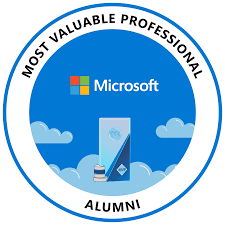UAG 2010 SP1 : mise à jour vers UAG 2010 SP2 et SP3
Unified Access Gateway 2010 (UAG 2010) est livré par défaut avec le SP1 d’intégré. Si vous souhaitez toutefois profiter des nouvelles fonctionnalités apportées par les Service Pack 2 et 3, notamment le support de Windows 8, Windows Phone 8 et SharePoint 2013, vous devrez mettre à jour votre infrastructure existante.
Afin de mettre à jour UAG 2010 SP1 sans problème, je vous recommande fortement de suivre les étapes suivantes. N’oubliez surtout pas de redémarrer votre serveur après chaque installation afin de compléter le processus de mise à jour.
Notez au passage que toutes ces mises à jour sont disponibles via Windows Update.
1- Installation d’UAG SP1 Update 1
Cette mise à jour apporte de nombreuses corrections. Il s’agit d’un prérequis afin d’installer le reste des mises à jour.
N’oubliez pas de redémarrer votre serveur à la fin de l’installation.
Télécharger UAG 2010 SP1 Update 1
Attention : Après l’installation de l’Update 1, vous devrez réactiver votre configuration UAG. Si vous ne le faites pas, il se peut que vos trunks disparaissent de la console d’administration. Vous devrez alors les recréer manuellement.
2- Installation de TMG 2010 SP2
Avant de procéder à l’installation du SP2 de UAG, vous devrez tout d’abord installer le SP2 de Threat Management Gateway, pare-feu de Microsoft intégré à UAG.
N’oubliez pas de redémarrer votre serveur à la fin de l’installation.
3- Installation de UAG 2010 SP2
Vous pouvez maintenant procéder à l’installation du Service Pack 2 d’UAG 2010.
N’oubliez pas de redémarrer votre serveur à la fin de l’installation.
4- Installation de UAG 2010 SP3
Vous pouvez maintenant procéder à l’installation du Service Pack 3 d’UAG 2010.
N’oubliez pas de redémarrer votre serveur à la fin de l’installation.